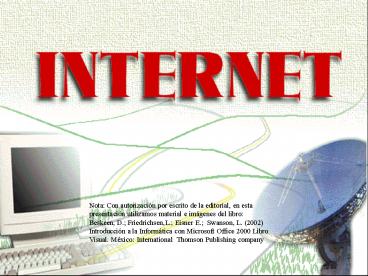Nota: Con autorizaci - PowerPoint PPT Presentation
1 / 31
Title:
Nota: Con autorizaci
Description:
Title: PowerPoint Presentation Author: Eduardo Vallin Last modified by: Campus Ciudad de Mexico Created Date: 2/12/2002 10:00:42 PM Document presentation format – PowerPoint PPT presentation
Number of Views:77
Avg rating:3.0/5.0
Title: Nota: Con autorizaci
1
Nota Con autorización por escrito de la
editorial, en esta presentación utilizamos
material e imágenes del libro Beskeen, D.
Friedrichsen,L. Eisner E. Swanson, L. (2002)
Introducción a la Informática con Microsoft
Office 2000 Libro Visual. México International
Thomson Publishing company
2
Historia de Internet
- Arpanet, en informática, una red formada por unos
60,000 ordenadores en la década de 1960,
desarrollada por la Advanced Research Projects
Agency (ARPA) del Departamento de Defensa de
Estados Unidos. Su origen está en la Guerra fría.
Se temía que, en caso de ataque, se destruyeran
las centrales telefónicas, por lo que se intentó
crear un sistema de conmutación de datos
totalmente descentralizado.
3
Historia de Internet
- Los protocolos de comunicación que se
desarrollaron dieron origen a la actual Internet. - En 1990, Arpanet fue sustituida por la Red de la
Fundación Nacional para la Ciencia (NSFNET,
acrónimo en inglés) para conectar sus
supercomputadoras con las redes regionales. En la
actualidad, la NSFNET funciona como el núcleo de
alta velocidad de Internet.
4
Topología de Internet
- Varias computadoras individuales conectadas entre
sí forman una red de área local (LAN). - Internet consiste en una serie de redes (LAN)
interconectadas. Las computadoras personales y
las estaciones de trabajo pueden estar conectadas
a una red de área local mediante un módem a
través de una conexión RDSI o RTC, o directamente
a la LAN. - También hay otras formas de conexión a redes,
como la conexión T1 y la línea dedicada. - Los puentes y los hubs vinculan múltiples redes
entre sí. Un enrutador transmite los datos a
través de las redes y determina la mejor ruta de
transmisión.
5
3 maneras de accesar Internet
6
Cómo opera Internet?
- En Internet se pueden encontrar redes de todo
tipo de acceso público o privado,
universitarias, gubernamentales, militares y
comerciales, con sistemas operativos tan variados
como UNIX, Windows-Dos, Windows Nt, y Novell.
7
Cómo opera Internet?
- Todas las computadoras que integran las diversas
redes están unidas a través de líneas telefónicas
conmutadas o redes digitales integradas, enlaces
satelitales, microondas, fibra óptica, cable
coaxial, etc. - Para que pueda haber comunicación entre las
redes, todas utilizan el mismo lenguaje el
protocolo TCP/IP.
8
Qué significan esos nombres?
- Tomando el ejemplo Flash.acme.com.au
- flash Es el nombre de la computadora
- acme Es el nombre de la compañía a la que
pertenece esa computadora - com Es una compañía de tipo comercial
- au La computadora se encuentra en Australia
9
Tipos de organizaciones en la Web
- edu Educación
- mil Militares
- gov Gobierno
- org Organizaciones
- arts Actividades artísticas, culturales y de
entretenimiento - rec Recreativas
- com Comercio
10
Diversas direcciones en la red
- http//www.televisa.com.mx
- http//www.unam,mx
- http//www.inegi.gob.mx
- http//www.segob.gob.mx
- http//www.bimbo.com.mx
- http//www.nasa.gov
- http//www.wb.com
11
Conectándose a Internet
- Conexión directa
- Cuando nuestra computadora está conectada
directamente a una red que forma parte de
Internet.
Internet
12
Conectándose a Internet
1.Obtener kit de inicio
7.Seleccionar opción de cobro
2.Modem computadora
ID usuario
8.Escoger ID y password
6.Proveer información
3.Instalar software comunicaciones
5. Llamar y entrar
4. Seleccionar un numero de acceso
13
Servicios que ofrece Internet
- FTP (File Transfer Protocol)
- Permite transmitir archivos de una
- computadora a otra
- Newsgroups
- Discusión grupal que se enfoca en
- un tema particular
- Telnet
- Conexión remota a una(s) computadora(s)
14
Servicios que ofrece Internet
- Envío de mensajes
- ChatPlática en línea a través
- de Internet
- WWW (World Wide Web)
- Acceso a información organizada
- en forma de páginas escritas en lenguaje
- HTML (Hyper-Text Markup Language)
15
Acceso a millones de bases de datos...
16
Navegadores
Los más conocidos son Internet Explorer y
Netscape Navigator.
Con los Navegadores se puede además leer el
correo electrónico, imprimir las páginas, hacer
una lista de páginas favoritas, etc.
17
Herramientas de búsqueda
- Para buscar información en Internet se utilizan
herramientas de búsqueda, es decir, páginas que
buscan palabras clave en otras páginas de
Internet. - Algunas herramientas son
- Yahoo
- Excite
- Lycos
- Infoseek
- Webcrawler
- Yellow pages
- Altavista
- Yupi
- elsitio
18
Cómo buscar información en Yahoo
- Una vez que estás en la página
- http//www.yahoo.com.mx
- Las páginas que contiene Yahoo, están divididas
por categorías generales, subcategorías y Web
sites. - Yahoo nos devuelve el número de coincidencias
encontradas en una misma página. Aquéllas que
contienen más palabras claves juntas ocuparán un
puesto superior.
19
Conceptos básicos sobre sintaxis
- Haga que sus búsquedas sean más efectivas
utilizando los operadores y la sintaxis
siguientes. Eche un vistazo a este esquema o lea
las explicaciones y ejemplos más detallados.
También puede utilizar un cuadro de búsqueda si
estas sugerencias le proporcionan nuevas ideas.
20
Sintaxis
- Descripción del uso de la sintaxis
- Caps Para poner nombres y títulos en
mayúscula , Utilizar comas
(,) para separar nombres y
títulos - " Utilizar comillas dobles (")
- o guiones (-) entre
las palabras que deben - aparecer juntas
- Utilizar un signo () delante
de una palabra que haya que encontrar
en los documentos - Utilice una raya horizontal
() para buscar
en un conjunto de resultados
21
Cómo bajar información
- Salvando una página como archivo html
- Guardando una imagen de una página Web
- Sitios Download
- Obteniendo la información por la red y salvando
en disco. - Sitios FTP.
- Software especializado ej..(GetRight)
22
Para qué nos sirven los Plugins
- Un plugin es un archivo o programa que potencia
las posibilidades de un navegador en un aspecto
concreto, por ejemplo proporcionándole la
capacidad de reproducir audio, o de visualizar
películas o animaciones.
23
Animaciones
- Este grupo de plugins te permitirán visualizar
determinadas animaciones y presentaciones en las
páginas Web. - El plugin y control ActiveX es el más utilizado.
- Shockwave La popularidad de Shockwave se debe a
que permite la reproducción de animaciones
realizadas por Macromedia Director. Puedes
conseguir este plugin en - http//www.macromedia.com/shockwave/welcome.htm
24
Audio y Vídeo
- Con este grupo de plugins podrás reproducir MID,
WAV, AVI, y otros archivos de música, voces,
sonido, y vídeo de las páginas Web - Quick Time de Apple Computer Inc.
- Quick Time es uno de los mejores y más
extendidos plugins y control ActiveX para audio y
vídeo, ya que permite reproducir en las páginas
Web, animaciones Quicktime, música, archivos
MIDI, audio, vídeo, escenarios e incluso objetos
de realidad virtual. - Puedes conseguir este plugin en
- http//www.quicktime.apple.com/sw/
25
Diversos Plugins
- Real audio Reproducción de audio y vídeo en
laspáginas Web - http//www.realaudio.com/products/player/index.htm
l - Acrobat Reader de Adobe Te van a permitir
visualizar el formato PDF - (Portable Document Format)
- http//www.adobe.com/prodindex/acrobat/readstep.ht
ml
26
(No Transcript)
27
(No Transcript)
28
Qué son los servidores de WWW?
- Son servidores que organizan la información en
páginas o pantallas. - Estas páginas incluyen ligas, imágenes, texto,
vídeo, botones, etc. - Para poder ver estas páginas se requiere de un
navegador (browser)
29
Intranet
- Es una red interna corporativa que es construida
utilizando los estándares y productos de Internet
y de WWW. - Las Intranets se han perfilado como una nueva
forma de transformar a las organizaciones.
30
Para qué se utilizan las Intranets?
- Comunicación interna.
- Publicación de métodos, políticas y
procedimientos. - Manejo de formas electrónicas
- Automatización de oficinas
31
Para qué se utilizan las Intranets?
- Porque son muy baratas
- Corren en cualquier computadora
- La gente ya está familiarizada con los
Navegadores - Provee una interfaz amigable y fácil de usar